UEFI の最適なデフォルト値を確認する
注 - サーバーが新しく設置され、ここでオペレーティングシステムがはじめてインストールされる場合、UEFI はおそらくそのデフォルト設定に構成されているため、このタスクを実行する必要はありません。
BIOS 設定ユーティリティーでは、必要に応じて UEFI 設定,を表示および編集するだけでなく、最適なデフォルト値を設定することもできます。最適なデフォルト値を設定することにより、良好であることがわかっている構成でサーバーが効率的に動作することが保証されます。最適なデフォルト値は、『Oracle Server X6-2 サービスマニュアル』で確認できます。
F2 キーを使用して BIOS 設定ユーティリティーで行なった変更はすべて、次回に変更するまで常時使用されます。
F2 キーを使用してシステムの BIOS 設定を表示または編集するだけでなく、ブートプロセス中に F8 キーを使用して一時ブートデバイスを指定することもできます。F8 キーを使用して一時ブートデバイスを設定した場合、この変更は現在のシステムブートでのみ有効です。一時ブートデバイスからブートしたあとは、F2 キーを使用して指定された常時ブートデバイスが有効になります。
開始する前に、次の要件が満たされていることを確認してください。
-
サーバーにハードディスクドライブ (HDD) または半導体ドライブ (SSD) が搭載されています。
-
サーバーに HDD または SSD が正しく取り付けられています。手順については、Oracle Server X6-2 サービスマニュアル の ストレージドライブの保守 (CRU)を参照してください。
-
サーバーへのコンソールセッションが確立されています。詳細については、コンソール用ディスプレイの選択を参照してください。
Oracle VM Server を使用するには、次のサーバー BIOS 設定が必要になる可能性があります。
-
CDROM からインストールを実行するための CDROM デバイスが認識されるには、AHCI モードが必要になる可能性があります。
-
I/O MMU 仮想設定を無効化します。Intel ベースのサーバーの場合、これは VT-d になります。I/O MMU (I/O Memory Management Unit) はこのリリースではサポートされません。
-
サーバーの電源を入れるか、サーバーをリセットします。
たとえば、サーバーをリセットするには次のいずれかを実行します。
-
ローカルサーバーで、サーバーのフロントパネルにある電源ボタンを約 1 秒間押してサーバーの電源を切ってから、もう一度電源ボタンを押してサーバーに電源を入れます。
-
Oracle ILOM Web インタフェースから「Host Management」->「Power Control」を選択し、「Select Action」リストボックスから「Reset」を選択してから、「Save」をクリックします。
-
Oracle ILOM CLI から、「reset /System」と入力します。
サーバーがブートプロセスを開始し、BIOS 画面が表示されます。
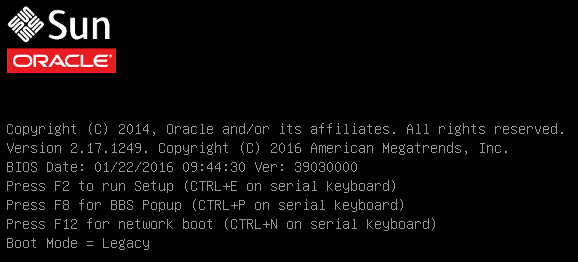
注 - 次のイベントは非常にすばやく起こるので、F2 キーを押す準備をしておいてください。メッセージは画面に表示される時間が短いため、注意してください。スクロールバーが表示されないように画面のサイズを拡大することをお勧めします。 -
-
BIOS 画面でプロンプトが表示されたら、F2 キーを押して BIOS 設定ユーティリティーにアクセスします。
[Setup Selected] およびブートモード (レガシーまたは UEFI) が BIOS 画面の最下部に表示されたあと、BIOS 設定ユーティリティーが表示されます。
注 - BIOS 設定ユーティリティー画面の表示には数分かかることがあります。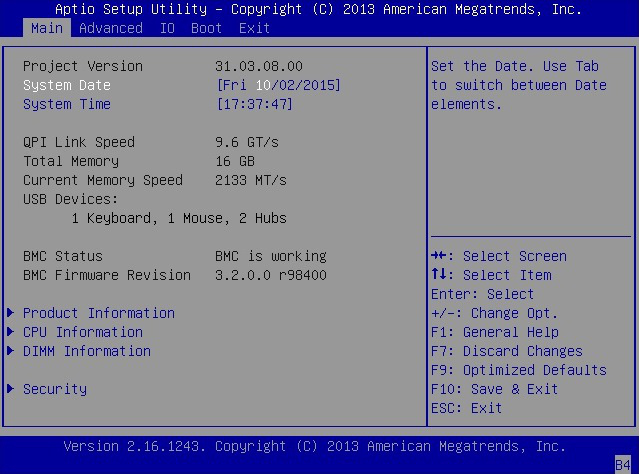
-
F9 キーを押して、最適なデフォルト設定を自動的にロードします。
「OK」を選択してこの操作を続行するか、「Cancel」を選択してこの操作を取り消すよう求めるメッセージが表示されます。
- メッセージの「OK」を強調表示し、Enter キーを押します。
-
変更を保存して BIOS 設定ユーティリティーを終了するには、F10 キーを押します。
あるいは、「Exit」メニューで「Save Changes and Exit」を選択することもできます。